World of warplanes настройка видеокарты
Обновлено: 03.07.2024
Работая над графикой в World of Warplanes, наши разработчики из отдела Level Design, который отвечает за создание локаций, тесно сотрудничают с программистами, разрабатывающими графическую часть движка клиента. Они постоянно оптимизируют и локации, и сам движок, чтобы игра одновременно и выглядела красиво, и работала достаточно быстро. Однако у наших игроков невероятно большое количество разных конфигураций компьютеров, и под каждую из них оптимизировать игру невозможно. Потому и введены стандартные предустановки графики («Очень высокие», «Высокие», «Средние» и т. п.), которые подойдут большинству пользователей. Но из них можно выжать и немного больше, если поэкспериментировать с отдельными настройками.
В этой статье мы подробно расскажем о каждом параметре в меню настроек графики: для чего он нужен и как влияет, с одной стороны, на производительность, а с другой — на картинку.
Наиболее сильно на fps в бою влияют облака на карте, вода, грунт и наземные объекты и деревья. Кроме того, мы используем целый набор дополнительных графических эффектов, увеличивающих зрелищность. В зависимости от того, какие установлены настройки, они будут либо слабо нагружать видеокарту и процессор, но смотреться неважно, либо наоборот — выглядеть хорошо ценой потери производительности. Пойдём по порядку.
1. Разрешение экрана.
Чем оно выше — тем сильнее приходится работать видеокарте. Зачастую простое переключение, например, с 1920х1080 на 1600х900 даст возможность перейти с «Низких» на «Средние», а то и «Высокие» настройки графики.
2. Качество воды.
Предусмотрено три уровня качества, которые влияют на то, насколько реалистичным будет рельеф волн и качество дополнительных эффектов (отражений, барашков пены и т. п.). Высокое качество отнимет у вас 5–6% производительности по сравнению со средним, которое, в свою очередь, примерно на 7% «тяжелее» низкого качества воды. Визуально разница между ними заметна, но среднее качество выглядит вполне реалистично.



3. Качество пост-эффектов.
Одна из самых ресурсоёмких настроек, она влияет на целый комплекс всевозможных графических фильтров, которые применяются к изображению и делают его более реалистичным. При переходе с «Очень высокого» на «Высокое» fps вырастет примерно на 20%, на «Среднее» – ещё на 10%, на «Низкое» — ещё на 24%, и, наконец, если пост-эффекты отключить совсем, — ещё на 10%. Отметим, что настройки ниже средних сделают картинку довольно блёклой и невыразительной.
Качество пост-эффектов
Очень высокое
4. Качество облаков.
На высоких настройках в небесах «Азиатской границы» или «Залива» облака выглядят очень реалистично, однако сильно «бьют» по производительности. Переход с высоких настроек на средние даст прирост fps на 10–12%, на низкие — ещё на 15%. В некоторых случаях картинка при полёте в облаках на средних и низких настройках может выглядеть «сетчатой», т. к. перестают отображаться плавные переходы между ячейками облака.






5. Фильтрация текстур.
Эта настройка отвечает за плавность переходов между текстурами на самолётах, грунте и наземных объектах. На практике, особенно в активном бою, заметить разницу между разными установками сложно — можно смело устанавливать «Анизотропную 4х». Варианты ниже прироста производительности практически не приносят и имеют смысл только на слабых ПК с видеокартами, у которых менее 256 МБ памяти на борту.
6. Качество теней.
Одна из настроек, изменение которых влияет на fps минимально, и только в случае, если вы летаете близко к земле (например, на штурмовике).
7. Качество текстур.
Мы подробно рассказывали о его влиянии в материале про SD- и HD-клиенты. Если у вас 8 ГБ оперативной памяти и 512 МБ ОЗУ на видеокарте — можно смело ставить «Среднее», даже если Автоопределение установило «Низкое». Если на видеокарте 1 ГБ памяти — «Высокое», наши замеры показали, что на fps это почти не влияет.

Сравнение графики с разными настройками качества текстур
8. Детализация объектов.
Отвечает за то, на каком расстоянии будет показана самая детальная версия 3D-моделей самолётов и наземных объектов (LOD). Практически не влияет на производительность, визуально отличия тоже заметить сложно, т. к. дистанция отображения чаще всего составляет около 1500 метров.
9. Качество частиц.
От этой настройки зависит, насколько реалистично будет выглядеть огонь из пушек, пожар, взрывы зениток и т. п. Если у вас «подтормаживает» в этих случаях — выбирайте «Низкое», если нет — оставьте «Высокое».
10. Размытие.
Эффект Motion Blur используется для создания эффекта «смазывания» картинки на большой скорости, делая её более реалистичной. Визуально разница между различными уровнями этой настройки заметна только на больших скоростях. Если её отключить, можно выиграть до 10% производительности.
11. Качество деревьев.
Влияет на объёмность ветвей и листвы на деревьях и дальность, на которой они становятся наиболее детальными. Переход с «Очень высокого» на «Среднее» практически незаметен и даёт примерно 5% fps, более низкие настройки имеют смысл только на совсем слабых компьютерах.



12. Прорисовка объектов.
Отвечает за дальность, на которой будут отображаться наземные объекты с максимальной детальностью: корабли, объекты ПВО и т. п. Разница между «Очень далеко» и «Очень близко» — около 7% fps, но на низких настройках «наземка» будет появляться довольно близко, что иногда обескураживает. Для средних ПК рекомендуем «Далеко» или «Среднее».
13. Качество рендера.
Комплексный параметр, в целом влияющий на качество картинки по многим показателям. Переход между всеми вариантами настроек очень заметен, но и влияние на производительность самое большое: между «Высоким» и «Средним» — 25%, на «Низком» выигрываем ещё 15%, на «Очень низком» — ещё 20%. Этот параметр стоит менять первым, если вы считаете, что ваш ПК способен на большее, чем предложило Автоопределение.
Качество рендера
Очень низкое
14. Сглаживание.
Отвечает за то, чтобы на изогнутых и наклонных линиях (тросы, изгибы плоскостей самолётов и т. п.) были ровные линии, а не «лесенки». На производительность практически не влияет, особенно если вы летаете на высоте — оставляйте включённым.
Чтобы оптимально настроить графику под свой компьютер, нужно записать реплей на наиболее «тяжёлых» картах, изобилующих водными поверхностями, облаками и т. д. Затем воспроизводим его и отслеживаем производительность: можно просто следить за счётчиком fps в самой игре, а можно воспользоваться специальными утилитами, например FRAPS или MSI Afterburner. Ориентир производительности для комфортной игры — не ниже 30–40 fps, если по результатам этого теста ваш ПК показывает выше — можно «поднять» настройки, если ниже — стоит поэкспериментировать с их снижением. Для примера мы провели этот эксперимент на «Азиатской границе» и «Заливе» на трёх компьютерах разных конфигураций, и вот наши рекомендации.
Для ПК среднего уровня мы пошли другим путём: ориентируясь на комфортный уровень производительности 40 fps, подобрали более высокие параметры графики, не ухудшающие скорость работы. Не теряя практически ничего, можно выбрать качество графики «Среднее» и установить детализацию объектов и качество деревьев на «Высокое», а прорисовку объектов на «Очень далеко» — нужно только отключить размытие. Переход на текстуры высокого разрешения на производительность этого компьютера никак не повлиял. Как видно на графике, только установка качества облаков на «Высокое» приводит к падению fps до некомфортного уровня. Конфигурация тестового ПК среднего класса: Intel Core i5 2320 (4 ядра, 3 ГГц), 8 ГБ оперативной памяти, GeForce GTX 650 Ti с 1 ГБ памяти на борту.
Для слабых компьютеров главное — это возможность играть без сильных падений производительности, которые мешают целиться и выполнять манёвры. Потому в первую очередь при настройке графики нужно ориентироваться на то, чтобы счётчик fps не падал ниже 30, если получается заметно выше — можно повысить параметры. Обычно механизм автоопределения настроек предлагает предустановку «Низкая», но часто её можно значительно улучшить. К примеру, на нашем тестовом ПК с Core i5 и очень слабой видеокартой GeForce GT 240 с 512 МБ памяти мы смогли повысить качество рендера и текстуры до «Средних», детализацию объектов до «Высокого» и дальность их прорисовки до «Средней». В итоге качество изображения стало намного лучше, при этом производительность ниже 30 fps не снижалась.
Если вы играете в разрешении 1680х1050 или даже ниже — можно ещё сильнее повысить настройки, например, установить качество рендера на «Высокое» и пост-эффектов на «Среднее».
Чтобы настроить драйверы видеокарты, выполните следующие действия:
- Щёлкните правой клавишей мыши по пустому пространству на рабочем столе. В появившемся контекстном меню выберите пункт «Панель управления NVIDIA».
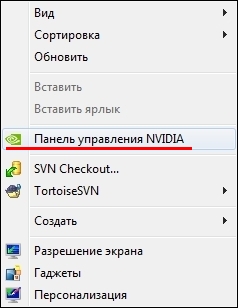

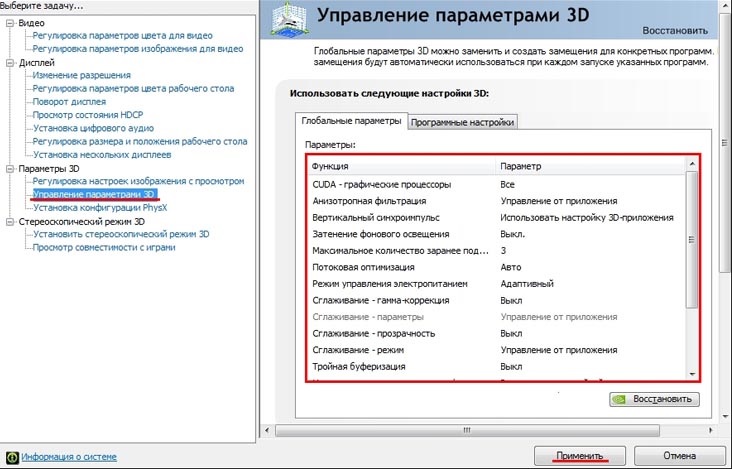
Для корректной работы приложений необходимо выставить следующие параметры:
- «CUDA — графические процессоры»: «Все».
- «Анизотропная фильтрация»: «Управление от приложения».
- «Вертикальный синхроимпульс»: «Использовать настройку 3D-приложения».
- «Затенение фонового освещения»: «Выкл.».
- «Максимальное количество заранее подготовленных кадров»: следует выбрать пункт, который отмечен значком NVIDIA.
- «Потоковая оптимизация»: «Авто».
- «Режим управления электропитанием»: «Адаптивный».
- «Сглаживание — гамма-коррекция»: «Выкл».
- «Сглаживание — параметры»: «Управление от приложения».
- «Сглаживание — прозрачность»: «Выкл.».
- «Сглаживание — режим»: «Управление от приложения».
- «Тройная буферизация»: «Выкл.».
- «Ускорение нескольких дисплеев/смешанных ГП»: «Режим многодисплейной производительности».
- «Фильтрация текстур — анизотропная оптимизация по выборке»: «Выкл.».
- «Фильтрация текстур — качество»: «Качество».
- «Фильтрация текстур — отрицательное отклонение УД»: «Разрешить».
- «Фильтрация текстур — трилинейная оптимизация»: «Выкл.».
Некоторые из перечисленных опций могут отсутствовать. Для сохранения настроек нажмите кнопку Применить. Затем перейдите в графу «Программные настройки» и в списке программ для настройки выберите World of Warplanes, World of Tanks или World of Warships если такой пункт присутствует. После этого для всех настроек программы в списке ниже укажите «Использовать глобальный параметр» и нажмите кнопку Применить.
После настройки драйверов видеокарты рекомендуется перезагрузить компьютер.
Целью данного обзора стало сводное тестирование видеокарт и процессоров в игре World of Warplanes.
В отличие от подобных материалов, в этой статье будет проведено расширенное тестирование комплектующих. С этой целью было подобрано три тестовые сцены вместо одной традиционной.
Исследование будет проведено на картах «Эль-Халлуф», «Порт» и «Маяк».
Системные требования
MSI RTX 3070 сливают дешевле любой другой, это за копейки Дешевая 3070 Gigabyte Gaming - успей пока не началосьМинимальные системные требования:
- Операционная система: Windows XP (SP3) и Windows Vista (SP2).
- Процессор: Intel Core 2 Duo @ 2400 МГц или AMD Athlon 64 X2 5200+ @ 2700 МГц.
- Оперативная память: 3 Гбайта.
- Свободное место на HDD: 30 Гбайт.
- Видеокарта: NVIDIA GeForce 8600 GT 512 Мбайт или AMD Radeon HD 3670 512 Мбайт.
Рекомендованные системные требования:
- Операционная система: Windows XP (SP3), Windows Vista (SP2), Windows 7 (SP1) и Windows 8.
- Процессор: Intel Core i5 @ 2660 МГц или AMD Phenom II X6 @ 2800 МГц.
- Оперативная память: 4 Гбайта.
- Свободное место на HDD: 30 Гбайт.
- Видеокарта: NVIDIA GeForce GTX 470 1280 Мбайт или AMD Radeon HD 5850 1024 Мбайт.
Сводное тестирование видеокарт (Эль-Халлуф)
Тестовая конфигурация
Тесты проводились на следующем стенде:
- Процессор: Intel Core i7-3770K (Ivy Bridge, D2, L3 8 Мбайт), 1.0 В, Turbo Boost / Hyper Threading - off - 3500 @ 4600 МГц (1.25 В);
- Материнская плата: GigaByte GA-Z77X-UD5H, LGA 1155, BIOS F14;
- Система охлаждения CPU: Corsair Hydro Series H100 (
реклама
- Radeon R9 290X 4096 Мбайт - 1000/5000 @ 1130/5800 МГц (Sapphire);
- Radeon R9 290 4096 Мбайт - 947/5000 @ 1120/5800 МГц (Sapphire);
- Radeon R9 280X 3072 Мбайт - 1000/6000 @ 1150/7000 МГц (Gigabyte);
- Radeon R9 270X 2048 Мбайт - 1050/5600 @ 1170/6800 МГц (MSI);
- Radeon R9 270 2048 Мбайт - 925/5600 @ 1130/6800 МГц (Sapphire);
- Radeon R7 260X 2048 Мбайт - 1100/6500 @ 1200/7200 МГц (Sapphire);
- Radeon R7 260 1024 Мбайт - 1000/6000 @ 1200/6800 МГц (MSI);
- Radeon HD 7970 GHz Edition 3072 Мбайт - 1000/6000 @ 1200/7000 МГц (Sapphire);
- Radeon HD 7970 3072 Мбайт - 925/5500 @ 1200/7000 МГц (MSI);
- Radeon HD 7950 Boost 3072 Мбайт - 850/5000 @ 1150/7000 МГц (Sapphire);
- Radeon HD 7950 3072 Мбайт - 800/5000 @ 1150/7000 МГц (GigaByte);
- Radeon HD 7870 2048 Мбайт - 1000/4800 @ 1200/6000 МГц (Sapphire);
- Radeon HD 7850 2048 Мбайт - 860/4800 @ 1100/5800 МГц (GigaByte);
- Radeon HD 7790 2048 Мбайт - 1000/6000 @ 1150/6800 МГц (MSI);
- Radeon HD 7770 1024 Мбайт - 1000/4500 @ 1150/6000 МГц (MSI);
- Radeon HD 7750 1024 Мбайт - 800/4500 @ 900/5800 МГц (Sapphire);
- GeForce GTX 780 Ti 3072 Мбайт - 876/7000 @ 1110/7700 МГц (MSI);
- GeForce GTX Titan 6144 Мбайт - 837/6008 @ 970/7200 МГц (Gigabyte);
- GeForce GTX 780 3072 Мбайт - 863/6008 @ 1000/7200 МГц (Palit);
- GeForce GTX 770 2048 Mбайт - 1046/7000 @ 1260/7800 МГц (Zotac);
- GeForce GTX 760 2048 Mбайт - 980/6008 @ 1200/7000 МГц (ASUS);
- GeForce GTX 680 2048 Mбайт - 1006/6008 @ 1260/7100 МГц (Gainward);
- GeForce GTX 670 2048 Mбайт - 915/6008 @ 1200/6800 МГц (Zotac);
- GeForce GTX 660 Ti 2048 Mбайт - 915/6008 @ 1180/6800 МГц (Gainward);
- GeForce GTX 660 2048 Mбайт - 980/6008 @ 1230/6800 МГц (MSI);
- GeForce GTX 650 Ti Boost 2048 Mбайт - 980/6008 @ 1180/6800 МГц (MSI);
- GeForce GTX 650 Ti 1024 Mбайт - 925/5400 @ 1160/6600 МГц (Palit);
- GeForce GTX 650 1024 Mбайт - 1058/5000 @ 1180/6000 МГц (ASUS).
Программное обеспечение:
- Операционная система: Windows 7 x64 SP1;
- Драйверы видеокарты: NVIDIA GeForce 335.23 WHQL и Catalyst 14.2 Beta 1.3.
- Утилиты: FRAPS 3.5.9 Build 15586, AutoHotkey v1.0.48.05, MSI Afterburner 3.0.0 Beta 18.
Инструментарий и методика тестирования
Для более наглядного сравнения видеокарт и процессоров игра, используемая в качестве тестового приложения, запускалась в разрешениях 1920 х 1080 и 2560 х 1440.
В качестве средств измерения быстродействия применялись утилиты FRAPS 3.5.9 Build 15586 и AutoHotkey v1.0.48.05. В игре замерялись минимальные и средние значения FPS. VSync при проведении тестов был отключен.
Видеоролик тестового отрезка:
Итак, начнем тест World of Warplanes.
Мониторинг использования оперативной и видеопамяти
Комплектующие тестировались при следующих настройках графики:
- Версия 1.2.0.
- DirectX 9.
- Полноэкранное сглаживание - включено.
- Фильтрация текстур - анизотропная х16.
- Качество воды - высокое.
- Качество пост-эффектов - очень высокое.
- Качество облаков - высокое.
- Качество теней - очень высокое.
- Качество текстур - высокое.
- Детализация облаков - высокая.
- Качество частиц - высокое.
- Размытие - очень высокое.
- Качество деревьев - очень высокое.
- Прорисовка объектов - очень далеко.
- Качество рендера - высокое.
Прежде чем приступить к тестам видеокарт и процессоров, проведем мониторинг использования оперативной и видеопамяти в данной игре.
Использование видеопамяти и оперативной памяти
Видеопамять (стандартные настройки)
Включите JavaScript, чтобы видеть графики
Оперативная памятьВключите JavaScript, чтобы видеть графики
МбайтРезультаты тестов: сравнение производительности
реклама
Теперь перейдем непосредственно к тестам графических ускорителей.
Сводные диаграммы результатов тестов одиночных видеокарт
1920х1080
Включите JavaScript, чтобы видеть графики
РазгонВключите JavaScript, чтобы видеть графики
2560х1440
Включите JavaScript, чтобы видеть графики
РазгонСводное тестирование процессоров (Эль-Халлуф)
Тестовая конфигурация
реклама
Тесты проводились на следующем стенде:
- Материнская плата №1: GigaByte GA-Z87X-UD5H, LGA 1150, BIOS F7;
- Материнская плата №2: GigaByte GA-Z77X-UD5H, LGA 1155, BIOS F14;
- Материнская плата №3: GigaByte GA-990FXA-UD5, АМ3+, BIOS F12;
- Материнская плата №4: ASRock FM2A85X Extreme4, FM2, BIOS 1.70;
- Видеокарта: GeForce GTX 780 2048 Mбайт - 863/6008 МГц (Palit);
- Система охлаждения CPU: Corsair Hydro Series H100 (
Результаты тестов: сравнение производительности
Для начала проверим игру на предмет оптимизации под разное количество процессорных ядер и различные технологии. Для получения корректных результатов все CPU были протестированы на одинаковой частоте 3000 МГц.
Сводная диаграмма результатов тестов процессоров, работающих на частоте 3000 МГц
Глючит или не запускается World of Warplanes? Решение есть! Постоянные лаги и зависания — не проблема! После установки мода World of Warplanes начала глючить или НПС не реагируют на завершение задания? И на этот вопрос найдется ответ! На этой странице вы сможете найти решение для любых известных проблем с игрой и обсудить их на форуме.
![]()
Игра не запускается
Тут собраны ответы на самые распространённые ошибки. В случае если вы не нашли ничего подходящего для решения вашей проблемы — рекомендуем перейти на форум, где более детально можно ознакомиться с любой ошибкой встречающийся в World of Warplanes .
Игра вылетает на рабочий стол без ошибок.
О: Скорее всего проблема в поврежденных файлах игры. В подобном случае рекомендуется переустановить игру, предварительно скопировав все сохранения. В случае если игра загружалась из официального магазина за сохранность прогресса можно не переживать.World of Warplanes не работает на консоли.
О: Обновите ПО до актуальной версии, а так же проверьте стабильность подключения к интернету. Если полное обновление прошивки консоли и самой игры не решило проблему, то стоит заново загрузить игру, предварительно удалив с диска.Ошибка 0xc000007b.
![]()
О: Есть два пути решения.
Первый — полная переустановка игры. В ряде случаев это устраняет проблему.
Второй состоит из двух этапов:Ошибка 0xc0000142.
![]()
О: Чаще всего данная ошибка возникает из-за наличия кириллицы (русских букв) в одном из путей, по которым игра хранит свои файлы. Это может быть имя пользователя или сама папка в которой находится игра. Решением будет установка игры в другую папку, название которой написано английскими буквами или смена имени пользователя.
Ошибка 0xc0000906.
![]()
О: Данная ошибка связана с блокировкой одного или нескольких файлов игры антивирусом или “Защитником Windows”. Для её устранения необходимо добавить всю папку игры в исключени. Для каждого антивируса эта процедура индивидуально и следует обратиться к его справочной системе. Стоит отметить, что вы делаете это на свой страх и риск. Все мы любим репаки, но если вас часто мучает данная ошибка — стоит задуматься о покупке игр. Пусть даже и по скидкам, о которых можно узнать из новостей на нашем сайте.
Отсутствует msvcp 140.dll/msvcp 120.dll/msvcp 110.dll/msvcp 100.dll
![]()
О: Ошибка возникает в случае отсутствия на компьютере корректной версии пакета Microsoft Visual C++, в который и входит msvcp 140.dll (и подобные ему). Решением будет установка нужной версии пакета.
- Нажимаем на Windows + R;
- Вводим команду“regsvrЗ2 msvcp140.dll”(без кавычек);
- Нажимаем “ОК”;
- Перезагружаем компьютер.
![]()
Ошибка 0xc0000009a/0xc0000009b/0xc0000009f и другие
О: Все ошибки начинающиеся с индекса 0xc0000009 (например 0xc0000009a, где на месте “а” может находиться любая буква или цифра) можно отнести к одному семейству. Подобные ошибки являются следствием проблем с оперативной памятью или файлом подкачки.![]()
Перед началом выполнения следующих действий настоятельно рекомендуем отключить часть фоновых процессов и сторонних программ, после чего повторно попробовать запустить World of Warplanes .
Увеличиваем размер файла подкачки:- Клик правой кнопкой на значку компьютера, а далее: "Дополнительные параметры системы" - "Дополнительно" - "Быстродействие" - "Дополнительно" - "Виртуальная память" - "Изменить".
- Выбираем один диск, задаем одинаковый размер.
- Перезагружаемся.
![]()
Размер файла подкачки должен быть кратен 1024. Объём зависит от свободного места на выбранном локальном диске. Рекомендуем установить его равным объему ОЗУ.
Если ошибка 0xc0000009а сохранилась, необходимо проверить вашу оперативную память. Для этого нужно воспользоваться функциями таких программ как MemTest86, Acronis, Everest.Игра тормозит и лагает
Скорее всего данная проблема носит аппаратный характер. Проверьте системные требования игры и установите корректные настройки качества графики. Подробнее об оптимизации игры можно почитать на форуме. Также загляните в раздел файлов, где найдутся программы для оптимизации World of Warplanes для работы на слабых ПК. Ниже рассмотрены исключительные случаи.
Проблемы с модами
Ошибки загрузки/обновления
Проверьте стабильность подключения к интернету, а также скорость загрузки. При слишком высоком пинге или низкой пропускной способности обновление может выдавать ошибки.
Если магазин или лончер World of Warplanes не завершает обновления или выдает ошибки, то переустановите саму программу. При этом все скачанные вами игры сохранятся.
Запустите проверку целостности данных игры.
Проверьте наличие свободного места на том диске, на котором установлена игра, а также на диске с операционной системой. И в том и в другом случае должно быть свободно места не меньше, чем занимает игра на текущий момент. В идеале всегда иметь запас около 100Гб.
О специфических ошибках связанных с последними обновлениями можно узнать на форуме игры.
Ошибки входа в игру
Черный экран и вылет при попытке зайти в игру.
О: Если вы используете VPN, то с большей долей вероятности проблема именно в нём. Попробуйте изменить его настройки или временно отключить. Рекомендуется сменить регион в самой игре (если такая возможность предусмотрена). Спустя какое-то время можно будет вернуться к привычным настройкам.World of Warplanes не подключается к серверу.
О: Скорее всего, сервер игры перегружен или конкретное лобби не доступно в данный момент. Попробуйте обновить список доступных серверов или просто перезапустить игру.P.S. Удостоверьтесь что ваш аккаунт или ip-адрес не был забанен в игре за нарушение правил, а также на вашем компьютере не установлены читы и другие запрещенные программы.
Вопросы по прохождению
Ответы на все вопросы касающиеся прохождения World of Warplanes можно найти в соответствующих разделах Wiki, а также на нашем форуме. Не стесняйтесь задавать вопросы и делиться своими советами и решениями.
Читайте также:









